【面试 - 八股文】Linux 高频面试题,助你吊打面试官系列

大家好,我是温大大
继上次输出【面试-八股文】mysql 万字总结,助你吊打面试官,业界反响还不错

最近温大大继续爆肝输出 姐妹篇 Linux 万字总结,
从 linux 基础、三剑客(grep\sed\awk)、shell 脚本编程、文件管理命令、磁盘管理命令、网络通讯命令、系统备份命令 以及 高频面试题角度出发的呕心力作(呵呵呵*2)
只为助你拿下高薪 offer
建议小伙伴先一键三连点赞、关注、收藏(其实收藏对你们帮助大,你点赞+关注就当是温大大的朋友啦,日后朋友有难温大大第一个站出来帮你哟,咱们拒绝白嫖)

目录 0. 基础
0.1 什么是 Linux
0.2 Unix 和 Linux 有什么区别?
0.3 什么是 Linux 内核?
0.4 Linux 的基本组件是什么?
0.5 Linux 的体系结构
0.6 BASH 和 DOS 之间的基本区别是什么?
0.7 Linux 开机启动过程?
0.8 Linux 系统缺省的运行级别?
0.9 Linux 使用的进程间通信方式?
0.10 Linux 有哪些系统日志文件?
0.11 Linux 系统安装多个桌面环境有帮助吗?
0.12 什么是交换空间?
0.13 什么是 root 帐户
0.14 什么是 LILO?
0.15 什么是 BASH?
0.16 什么是 CLI?
0.17 什么是 GUI?
0.18 开源的优势是什么?
0.19 GNU 项目的重要性是什么?
linux 三剑客 grep、sed、awk
1.0 简介
1.1 grep
1.2 sed
1.3 awk
shell
2.1 Shell 脚本是什么
2.2 可以在 Shell 脚本中使用哪些类型的变量?
2.3 Shell 脚本中
if语法如何嵌套?2.4 Shell 脚本中
case语句的语法?2.5 Shell 脚本中
for循环语法?2.6 Shell 脚本中
while循环语法?2.7 Shell 脚本中 break 命令的作用?
2.8 Shell 脚本中 continue 命令的作用?
2.9 如何使脚本可执行?
2.10 如何调试 Shell 脚本?
2.11 如何将标准输出和错误输出同时重定向到同一位置?
2.12 如何在 Shell 脚本如何定义函数呢?
2.13 如何执行算术运算?
文件管理命令
3.1 cat 命令
3.2 chmod 命令
3.3 chown 命令
3.4 cp 命令
3.5 find 命令
3.6 head 命令
3.7 less 命令
3.8 ln 命令
3.9 locate 命令
3.10 more 命令
3.11 mv 命令
3.12 rm 命令
3.13 tail 命令
3.14 touch 命令
3.15 vim 命令
3.16 whereis 命令
3.17 which 命令
文档编辑命令
4.1 grep 命令
4.2 wc 命令
磁盘管理命令
5.1 cd 命令
5.2 df 命令
5.3 du 命令
5.4 ls 命令
5.5 mkdir 命令
5.6 pwd 命令
5.7 rmdir 命令
网络通讯命令
6.1 ifconfig 命令
6.2 iptables 命令
6.3 netstat 命令
6.4 ping 命令
6.5 telnet 命令
系统管理命令
7.1 date 命令
7.2 free 命令
7.3 kill 命令
7.4 ps 命令
7.5 rpm 命令
7.6 top 命令
7.7 yum 命令
备份压缩命令
8.1 bzip2 命令
8.2 gzip 命令
8.3 tar 命令
8.4 unzip 命令
0. 基础
0.1 什么是 Linux
Linux 是一套免费使用和自由传播的类 Unix 操作系统,是一个基于 POSIX 和 Unix 的多用户、多任务、支持多线程和多 CPU 的操作系统。它能运行主要的 Unix 工具软件、应用程序和网络协议。它支持 32 位和 64 位硬件。Linux 继承了 Unix 以网络为核心的设计思想,是一个性能稳定的多用户网络操作系统。
0.2 Unix 和 Linux 有什么区别?
Linux 和 Unix 都是功能强大的操作系统,都是应用广泛的服务器操作系统,有很多相似之处,甚至有一部分人错误地认为 Unix 和 Linux 操作系统是一样的,然而,事实并非如此,以下是两者的区别。
开源性 Linux 是一款开源操作系统,不需要付费,即可使用;Unix 是一款对源码实行知识产权保护的传统商业软件,使用需要付费授权使用。
跨平台性 Linux 操作系统具有良好的跨平台性能,可运行在多种硬件平台上;Unix 操作系统跨平台性能较弱,大多需与硬件配套使用。
可视化界面 Linux 除了进行命令行操作,还有窗体管理系统;Unix 只是命令行下的系统。
硬件环境 Linux 操作系统对硬件的要求较低,安装方法更易掌握;Unix 对硬件要求比较苛刻,按照难度较大。
用户群体 Linux 的用户群体很广泛,个人和企业均可使用;Unix 的用户群体比较窄,多是安全性要求高的大型企业使用,如银行、电信部门等,或者 Unix 硬件厂商使用,如 Sun 等。
相比于 Unix 操作系统,Linux 操作系统更受广大计算机爱好者的喜爱,主要原因是 Linux 操作系统具有 Unix 操作系统的全部功能,并且能够在普通 PC 计算机上实现全部的 Unix 特性,开源免费的特性,更容易普及使用!
0.3 什么是 Linux 内核?
Linux 系统的核心是内核。内核控制着计算机系统上的所有硬件和软件,在必要时分配硬件,并根据需要执行软件。
系统内存管理
应用程序管理
硬件设备管理
文件系统管理
0.4 Linux 的基本组件是什么?
就像任何其他典型的操作系统一样,Linux 拥有所有这些组件:内核,shell 和 GUI,系统实用程序和应用程序。Linux 比其他操作系统更具优势的是每个方面都附带其他功能,所有代码都可以免费下载。
0.5 Linux 的体系结构
从大的方面讲,Linux 体系结构可以分为两块:
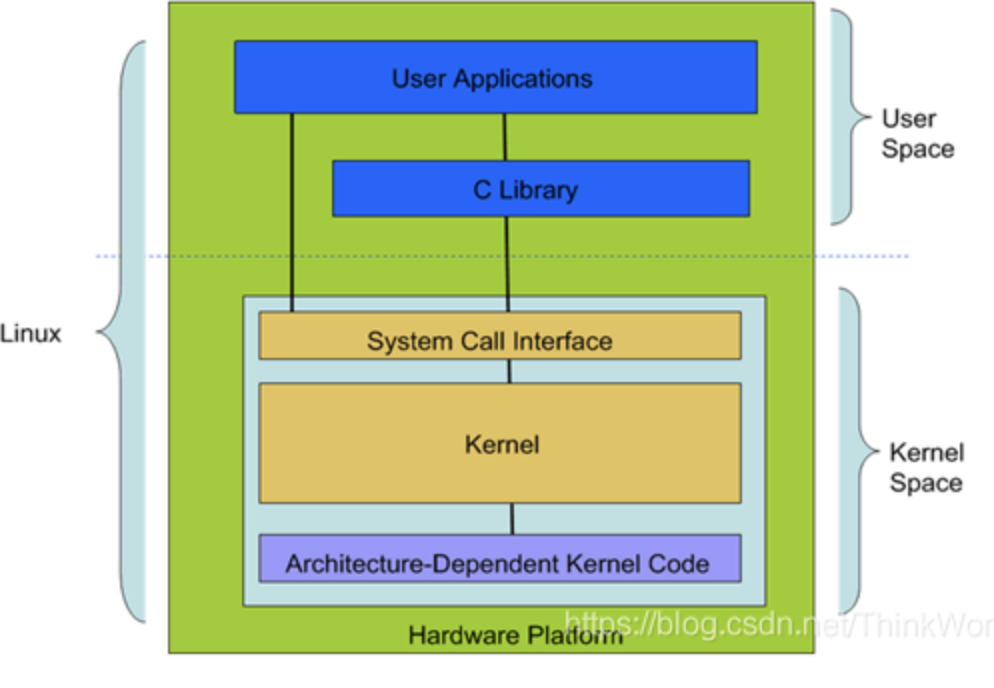
用户空间(User Space) :用户空间又包括用户的应用程序(User Applications)、C 库(C Library) 。
内核空间(Kernel Space) :内核空间又包括系统调用接口(System Call Interface)、内核(Kernel)、平台架构相关的代码(Architecture-Dependent Kernel Code) 。
为什么 Linux 体系结构要分为用户空间和内核空间的原因?
1、现代 CPU 实现了不同的工作模式,不同模式下 CPU 可以执行的指令和访问的寄存器不同。
2、Linux 从 CPU 的角度出发,为了保护内核的安全,把系统分成了两部分。
用户空间和内核空间是程序执行的两种不同的状态,我们可以通过两种方式完成用户空间到内核空间的转移:1)系统调用;2)硬件中断。
0.6 BASH 和 DOS 之间的基本区别是什么?
BASH 和 DOS 控制台之间的主要区别在于 3 个方面:
BASH 命令区分大小写,而 DOS 命令则不区分;
在 BASH 下,/ character 是目录分隔符,\作为转义字符。在 DOS 下,/用作命令参数分隔符,\是目录分隔符
DOS 遵循命名文件中的约定,即 8 个字符的文件名后跟一个点,扩展名为 3 个字符。BASH 没有遵循这样的惯例。
0.7 Linux 开机启动过程?
了解即可
1、主机加电自检,加载 BIOS 硬件信息。
2、读取 MBR 的引导文件(GRUB、LILO)。
3、引导 Linux 内核。
4、运行第一个进程 init (进程号永远为 1 )。
5、进入相应的运行级别。
6、运行终端,输入用户名和密码。
0.8 Linux 系统缺省的运行级别?
关机。
单机用户模式。
字符界面的多用户模式(不支持网络)。
字符界面的多用户模式。
未分配使用。
图形界面的多用户模式。
重启。
0.9 Linux 使用的进程间通信方式?
了解即可
1、管道(pipe)、流管道(s_pipe)、有名管道(FIFO)。
2、信号(signal) 。
3、消息队列。
4、共享内存。
5、信号量。
6、套接字(socket) 。
0.10 Linux 有哪些系统日志文件?
比较重要的是 /var/log/messages 日志文件。
该日志文件是许多进程日志文件的汇总,从该文件可以看出任何入侵企图或成功的入侵。
另外,如果胖友的系统里有 ELK 日志集中收集,它也会被收集进去。
0.11 Linux 系统安装多个桌面环境有帮助吗?
通常,一个桌面环境,如 KDE 或 Gnome,足以在没有问题的情况下运行。尽管系统允许从一个环境切换到另一个环境,但这对用户来说都是优先考虑的问题。有些程序在一个环境中工作而在另一个环境中无法工作,因此它也可以被视为选择使用哪个环境的一个因素。
0.12 什么是交换空间?
交换空间是 Linux 使用的一定空间,用于临时保存一些并发运行的程序。当 RAM 没有足够的内存来容纳正在执行的所有程序时,就会发生这种情况。
0.13 什么是 root 帐户
root 帐户就像一个系统管理员帐户,允许你完全控制系统。你可以在此处创建和维护用户帐户,为每个帐户分配不同的权限。每次安装 Linux 时都是默认帐户。
0.14 什么是 LILO?
LILO 是 Linux 的引导加载程序。它主要用于将 Linux 操作系统加载到主内存中,以便它可以开始运行。
0.15 什么是 BASH?
BASH 是 Bourne Again SHell 的缩写。它由 Steve Bourne 编写,作为原始 Bourne Shell(由/ bin / sh 表示)的替代品。它结合了原始版本的 Bourne Shell 的所有功能,以及其他功能,使其更容易使用。从那以后,它已被改编为运行 Linux 的大多数系统的默认 shell。
0.16 什么是 CLI?
命令行界面(英语**:command-line interface**,缩写]:CLI)是在图形用户界面得到普及之前使用最为广泛的用户界面,它通常不支持鼠标,用户通过键盘输入指令,计算机接收到指令后,予以执行。也有人称之为字符用户界面(CUI)。
通常认为,命令行界面(CLI)没有图形用户界面(GUI)那么方便用户操作。因为,命令行界面的软件通常需要用户记忆操作的命令,但是,由于其本身的特点,命令行界面要较图形用户界面节约计算机系统的资源。在熟记命令的前提下,使用命令行界面往往要较使用图形用户界面的操作速度要快。所以,图形用户界面的操作系统中,都保留着可选的命令行界面。
0.17 什么是 GUI?
图形用户界面(Graphical User Interface,简称 GUI,又称图形用户接口)是指采用图形方式显示的计算机操作用户界面。
图形用户界面是一种人与计算机通信的界面显示格式,允许用户使用鼠标等输入设备操纵屏幕上的图标或菜单选项,以选择命令、调用文件、启动程序或执行其它一些日常任务。与通过键盘输入文本或字符命令来完成例行任务的字符界面相比,图形用户界面有许多优点。
0.18 开源的优势是什么?
开源允许你将软件(包括源代码)免费分发给任何感兴趣的人。然后,人们可以添加功能,甚至可以调试和更正源代码中的错误。它们甚至可以让它运行得更好,然后再次自由地重新分配这些增强的源代码。这最终使社区中的每个人受益。
0.19 GNU 项目的重要性是什么?
这种所谓的自由软件运动具有多种优势,例如可以自由地运行程序以及根据你的需要自由学习和修改程序。它还允许你将软件副本重新分发给其他人,以及自由改进软件并将其发布给公众。
1.0 简介
Linux 中最重要的三个命令在业界被称为“三剑客”,它们是 awk,sed,grep。
我们现在知道 Linux 下一切皆文件,对 Linux 的操作就是对文件的处理,那么怎么能更好的处理文件呢?这就要用到我们上面的三剑客命令。
grep 擅长查找功能,sed 擅长取行和替换。awk 擅长取列。
1.1 grep
grep: 过滤
例:
1、包含 root: grep -n root

2、不包含 root: grep -nv root
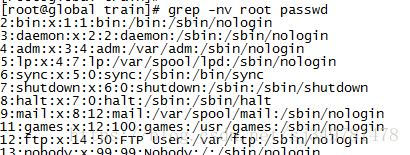
3、s 开头: grep ^s
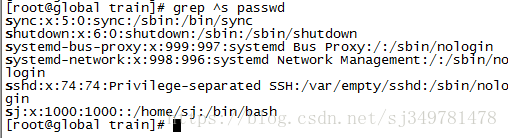
4、以 n 结尾: grep -n n$
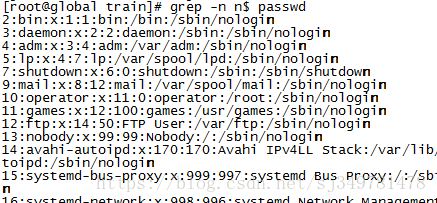
1.2 sed
sed: 取行进行 打印、替换
举例子:
1、打印第 2 行: sed -n 2p passwd

2、打印 2-5 行: sed -n 2,5p passwd
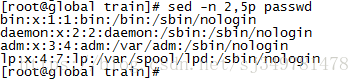
3、root 全替换 abc: sed -i 's/root/abc/g' passwd
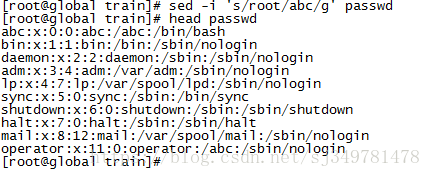
直接修改读取的文件内容,而不是输出到终端。
s :取代,可以直接进行取代的工作。
g: 是全局的意思。其中 #是格式符,他也可以是 @或者别的/。
Sed 替换格式是:sed -i ‘s/要替换的内容/替换成的内容/g' 文件名。
1.3 awk
awk: 取列进行 打印
举例子:
1、打印文件第一列:
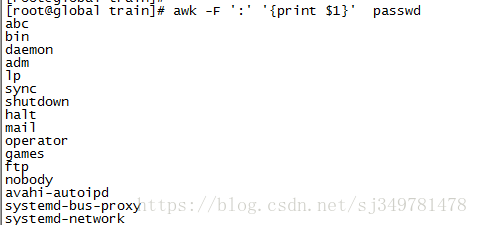
这里的分隔符是冒号 ,然后 print 打印第一列
2、输出字段 1,3,6,以制表符作为分隔符
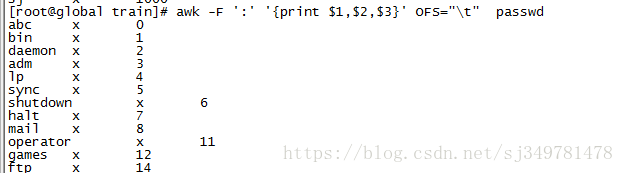
2. shell
2.1 Shell 脚本是什么
1 个 Shell 脚本是一个文本文件,包含一个或多个命令。作为系统管理员,我们经常需要使用多个命令来完成一项任务,我们可以添加这些所有命令在一个文本文件(Shell 脚本)来完成这些日常工作任务。
什么是默认登录 Shell ?
在 Linux 操作系统,"/bin/bash" 是默认登录 Shell,是在创建用户时分配的。
2.2 可以在 Shell 脚本中使用哪些类型的变量?
在 Shell 脚本,我们可以使用两种类型的变量:
系统定义变量
系统变量是由系统系统自己创建的。这些变量通常由大写字母组成,可以通过 set 命令查看。
用户定义变量
用户变量由系统用户来生成和定义,变量的值可以通过命令 "echo $<变量名>" 查看。
在写一个 Shell 脚本时,如果你想要检查前一命令是否执行成功,在 if 条件中使用 $? 可以来检查前一命令的结束状态。
如果结束状态是 0 ,说明前一个命令执行成功。例如:
如果结束状态不是 0,说明命令执行失败。例如:
2.3 Shell 脚本中 if 语法如何嵌套?
if 语法
在 Shell 脚本中如何比较两个数字?
在 if-then 中使用测试命令( -gt 等)来比较两个数字。例如:
2.4 Shell 脚本中 case 语句的语法?
语法
2.5 Shell 脚本中 for 循环语法?
语法
2.6 Shell 脚本中 while 循环语法?
如同 for 循环,while 循环只要条件成立就重复它的命令块。
不同于 for 循环,while 循环会不断迭代,直到它的条件不为真。
语法:
do-while 语句的基本格式?
do-while 语句类似于 while 语句,但检查条件语句之前先执行命令(LCTT 译注:意即至少执行一次。)。下面是用 do-while 语句的语法:
2.7 Shell 脚本中 break 命令的作用?
break 命令一个简单的用途是退出执行中的循环。我们可以在 while 和 until 循环中使用 break 命令跳出循环。
2.8 Shell 脚本中 continue 命令的作用?
continue 命令不同于 break 命令,它只跳出当前循环的迭代,而不是整个循环。continue 命令很多时候是很有用的,例如错误发生,但我们依然希望继续执行大循环的时候。
2.9 如何使脚本可执行?
使用 chmod 命令来使脚本可执行。例子如下:chmod a+x myscript.sh 。
#!/bin/bash 的作用?
#!/bin/bash 是 Shell 脚本的第一行,称为释伴(shebang)行。
这里 # 符号叫做 hash ,而 ! 叫做 bang。
它的意思是命令通过 /bin/bash 来执行。
2.10 如何调试 Shell 脚本?
使用 -x' 数(sh -x myscript.sh)可以调试 Shell 脚本。
另一个种方法是使用 -nv 参数(sh -nv myscript.sh)。
2.11 如何将标准输出和错误输出同时重定向到同一位置?
方法一:2>&1 (如 ## ls /usr/share/doc > out.txt 2>&1 ) 。
方法二:&> (如 ## ls /usr/share/doc &> out.txt ) 。
2.12 如何在 Shell 脚本如何定义函数呢?
函数是拥有名字的代码块。当我们定义代码块,我们就可以在我们的脚本调用函数名字,该块就会被执行。示例如下所示:
2.13 如何执行算术运算?
有两种方法来执行算术运算:
1、使用 expr 命令:## expr 5 + 2 。
2、用一个美元符号和方括号([16 + 4] ; test=$[16 + 4] 。
3. 文件管理命令
3.1 cat 命令
cat 简介
1.一次显示整个文件:
2.从键盘创建一个文件:
3.将几个文件合并为一个文件:
3.2 chmod 命令
chmod 简介
Linux/Unix 的文件调用权限分为三级 : 文件拥有者、群组、其他。利用 chmod 可以控制文件如何被他人所调用。
用于改变 linux 系统文件或目录的访问权限。用它控制文件或目录的访问权限。该命令有两种用法。一种是包含字母和操作符表达式的文字设定法;另一种是包含数字的数字设定法。
每一文件或目录的访问权限都有三组,每组用三位表示,分别为文件属主的读、写和执行权限;与属主同组的用户的读、写和执行权限;系统中其他用户的读、写和执行权限。可使用 ls -l test.txt 查找。
chmod 权限说明:
第一列共有 10 个位置,第一个字符指定了文件类型。在通常意义上,一个目录也是一个文件。如果第一个字符是横线,表示是一个非目录的文件。如果是 d,表示是一个目录。从第二个字符开始到第十个 9 个字符,3 个字符一组,分别表示了 3 组用户对文件或者目录的权限。权限字符用横线代表空许可,r 代表只读,w 代表写,x 代表可执行。
chmod 常用参数:
chmod 权限范围:
chmod 权限代号:
chmod 实例:
(1)所有用户可执行权限:a+x
(2)撤销所有的权限 + 赋予可读权限:u=r
(3)属主分配(7)权限,所在组分配(5),其他用户分配(1)
7 表示:读、写、执行
5 表示:读、执行
1 表示:执行
3.3 chown 命令
chown 简介
chown 改为指定的 用户或组
用户可以是用户名或者用户 ID;
组可以是组名或者组 ID;
文件是以空格分开的要改变权限的文件列表,支持通配符。
实例:
(1)改变拥有者和群组
(2)改变文件群组
(3)改变文件夹及子文件目录属主及属组为 mail
3.4 cp 命令
cp 简介
将源文件复制至目标文件,或将多个源文件复制至目标目录。
注意:命令行复制,如果目标文件已经存在会提示是否覆盖,而在 shell 脚本中,如果不加 -i 参数,则不会提示,而是直接覆盖!
实例:
(1)复制 a.txt 到 test 目录下,保持原文件时间,如果原文件存在提示是否覆盖。
(2)为 a.txt 建议一个链接(快捷方式)
3.5 find 命令
find 命令
用于在文件树中查找文件,并作出相应的处理。
命令格式:
命令参数:
命令选项:
实例:
(1)查找 48 小时内修改过的文件
(2)在当前目录查找 以 .log 结尾的文件。 . 代表当前目录
(3)查找 /opt 目录下 权限为 777 的文件
(4)查找大于 1K 的文件
(5)查找等于 1000 字符的文件
3.6 head 命令
head 用来显示档案的开头至标准输出中,默认 head 命令打印其相应文件的开头 10 行。
常用参数:
实例:
(1)显示 1.log 文件中前 20 行
(2)显示 1.log 文件前 20 字节
(3)显示 t.log 最后 10 行
3.7 less 命令
less 与 more 类似,但使用 less 可以随意浏览文件,而 more 仅能向前移动,却不能向后移动,而且 less 在查看之前不会加载整个文件。
常用命令参数:
实例:
(1)ps 查看进程信息并通过 less 分页显示
(2)查看多个文件
3.8 ln 命令
ln 命令
功能是为文件在另外一个位置建立一个同步的链接,当在不同目录需要该问题时,就不需要为每一个目录创建同样的文件,通过 ln 创建的链接(link)减少磁盘占用量。
链接分类
软件链接
硬链接
软链接
1.软链接,以路径的形式存在。类似于 Windows 操作系统中的快捷方式
2.软链接可以 跨文件系统 ,硬链接不可以
3.软链接可以对一个不存在的文件名进行链接
4.软链接可以对目录进行链接
硬链接
1.硬链接,以文件副本的形式存在。但不占用实际空间。
2.不允许给目录创建硬链接
3.硬链接只有在同一个文件系统中才能创建
常用参数:
-b 删除,覆盖以前建立的链接
-s 软链接(符号链接)
-v 显示详细处理过程
实例:
(1)给文件创建软链接,并显示操作信息
(2)给文件创建硬链接,并显示操作信息
(3)给目录创建软链接
3.9 locate 命令
locate 与 find 命令相似,可以使用如 *、? 等进行正则匹配查找
常用参数:
实例:
(1)查找和 pwd 相关的所有文件(文件名中包含 pwd)
(2)搜索 etc 目录下所有以 sh 开头的文件
(3)查找 /var 目录下,以 reason 结尾的文件
3.10 more 命令
功能类似于 cat, more 会以一页一页的显示方便使用者逐页阅读,而最基本的指令就是按空白键(space)就往下一页显示,按 b 键就会往回(back)一页显示。
命令参数:
常用操作命令:
实例:
(1)从第 3 行起显示
(2)在所列出文件目录详细信息,借助管道使每次显示 5 行
3.11 mv 命令
mv 命令
移动文件或修改文件名,根据第二参数类型(如目录,则移动文件;如为文件则重命令该文件)。
当第二个参数为目录时,第一个参数可以是多个以空格分隔的文件或目录,然后移动第一个参数指定的多个文件到第二个参数指定的目录中。
实例:
(1)将文件 test.log 重命名为 test1.txt
(2)将文件 log1.txt,log2.txt,log3.txt 移动到根的 test3 目录中
(3)将文件 file1 改名为 file2,如果 file2 已经存在,则询问是否覆盖
(4)移动当前文件夹下的所有文件到上一级目录
3.12 rm 命令(万恶之源-多少程序员因为敲了它而跑路)
删除一个目录中的一个或多个文件或目录,如果没有使用 -r 选项,则 rm 不会删除目录。如果使用 rm 来删除文件,通常仍可以将该文件恢复原状。
实例:
(1)删除任何 .log 文件,删除前逐一询问确认:
(2)删除 test 子目录及子目录中所有档案删除,并且不用一一确认:
(3)删除以 -f 开头的文件
3.13 tail 命令
从文件末尾查看日志
常用参数:
例子
3.14 touch 命令
Linux touch 命令用于修改文件或者目录的时间属性,包括存取时间和更改时间。若文件不存在,系统会建立一个新的文件。
ls -l 可以显示档案的时间记录。
语法
参数说明:
实例
使用指令"touch"修改文件"testfile"的时间属性为当前系统时间,输入如下命令:
首先,使用 ls 命令查看 testfile 文件的属性,如下所示:
执行指令"touch"修改文件属性以后,并再次查看该文件的时间属性,如下所示:
使用指令"touch"时,如果指定的文件不存在,则将创建一个新的空白文件。例如,在当前目录下,使用该指令创建一个空白文件"file",输入如下命令:
3.15 vim 命令
Vim 是从 vi 发展出来的一个文本编辑器。代码补完、编译及错误跳转等方便编程的功能特别丰富,在程序员中被广泛使用。
打开文件并跳到第 10 行:vim +10 filename.txt 。
打开文件跳到第一个匹配的行:vim +/search-term filename.txt 。
以只读模式打开文件:vim -R /etc/passwd 。
基本上 vi/vim 共分为三种模式,分别是命令模式(Command mode),输入模式(Insert mode)和底线命令模式(Last line mode)。
一图胜千言:
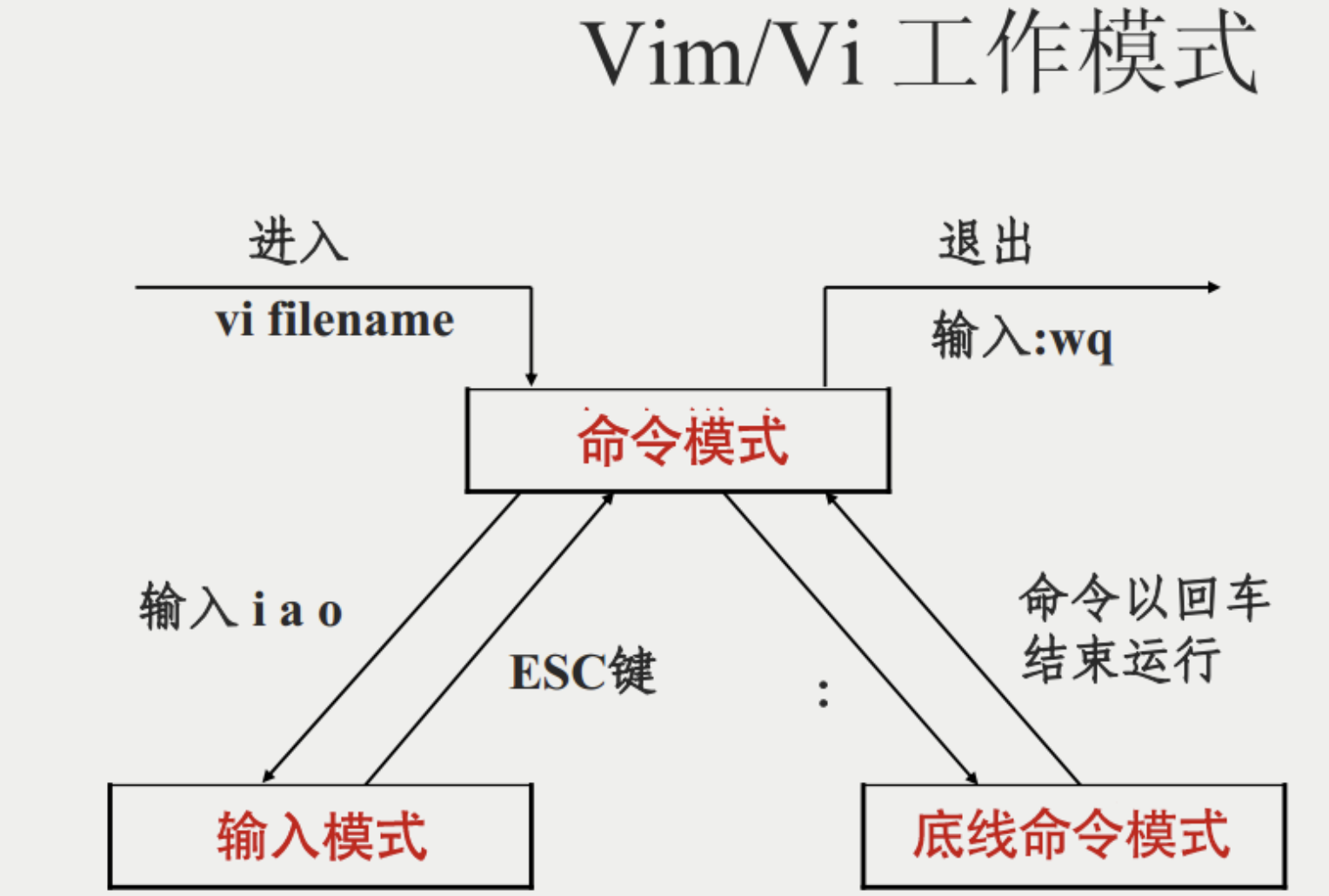
3.16 whereis 命令
whereis 命令
whereis 命令只能用于程序名的搜索,而且只搜索二进制文件(参数-b)、man 说明文件(参数-m)和源代码文件(参数-s)。如果省略参数,则返回所有信息。whereis 及 locate 都是基于系统内建的数据库进行搜索,因此效率很高,而 find 则是遍历硬盘查找文件。
常用参数:
实例:
(1)查找 locate 程序相关文件
(2)查找 locate 的源码文件
(3)查找 lcoate 的帮助文件
3.17 which 命令
在 linux 要查找某个文件,但不知道放在哪里了,可以使用下面的一些命令来搜索:
which 是在 PATH 就是指定的路径中,搜索某个系统命令的位置,并返回第一个搜索结果。使用 which 命令,就可以看到某个系统命令是否存在,以及执行的到底是哪一个位置的命令。
常用参数:
实例:
(1)查看 ls 命令是否存在,执行哪个
(2)查看 which
(3)查看 cd
4. 文档编辑命令
4.1 grep 命令
强大的文本搜索命令,grep
命令格式:
常用参数:
grep 的规则表达式:
实例:
(1)查找指定进程
(2)查找指定进程个数
(3)从文件中读取关键词
(4)从文件夹中递归查找以 grep 开头的行,并只列出文件
(5)查找非 x 开关的行内容
(6)显示包含 ed 或者 at 字符的内容行
4.2 wc 命令
wc(word count)功能为统计指定的文件中字节数、字数、行数,并将统计结果输出
命令格式:
命令参数:
实例:
(1)查找文件的 行数 单词数 字节数 文件名
(2)统计输出结果的行数
5. 磁盘管理命令
5.1 cd 命令
实例:
(1)进入要目录
(2)进入 “home” 目录
(3)进入上一次工作路径
(4)把上个命令的参数作为 cd 参数使用。
5.2 df 命令
df 命令
显示磁盘空间使用情况。
实例:
(1)显示磁盘使用情况
(2)以易读方式列出所有文件系统及其类型
5.3 du 命令
du 命令也是查看使用空间的,但是与 df 命令不同的是 Linux du 命令是对文件和目录磁盘使用的空间的查看:
命令格式:
常用参数:
实例:
(1)以易读方式显示文件夹内及子文件夹大小
(2)以易读方式显示文件夹内所有文件大小
(3)显示几个文件或目录各自占用磁盘空间的大小,还统计它们的总和
(4)输出当前目录下各个子目录所使用的空间
5.4 ls 命令
就是 list 的缩写,通过 ls 命令不仅可以查看 linux 文件夹包含的文件,而且可以查看文件权限(包括目录、文件夹、文件权限)查看目录信息等等。
常用参数搭配:
实例:
(1) 按易读方式按时间反序排序,并显示文件详细信息
(2) 按大小反序显示文件详细信息
(3)列出当前目录中所有以"t"开头的目录的详细内容
(4) 列出文件绝对路径(不包含隐藏文件)
(5) 列出文件绝对路径(包含隐藏文件)
5.5 mkdir 命令
mkdir 命令用于创建文件夹。
可用选项:
(1)当前工作目录下创建名为 t 的文件夹
(2)在 tmp 目录下创建路径为 test/t1/t 的目录,若不存在,则创建:
5.6 pwd 命令
pwd 命令用于查看当前工作目录路径。
实例:
(1)查看当前路径
(2)查看软链接的实际路径
5.7 rmdir 命令
从一个目录中删除一个或多个子目录项,删除某目录时也必须具有对其父目录的写权限。
注意:不能删除非空目录
实例:
当 parent 子目录被删除后使它也成为空目录的话,则顺便一并删除:
6. 网络通讯命令
6.1 ifconfig 命令
ifconfig 命令
ifconfig 用于查看和配置 Linux 系统的网络接口。
查看所有网络接口及其状态:ifconfig -a 。
使用 up 和 down 命令启动或停止某个接口:ifconfig eth0 up 和 ifconfig eth0 down 。
6.2 iptables 命令
iptables 命令
iptables ,是一个配置 Linux 内核防火墙的命令行工具。功能非常强大,对于我们开发来说,主要掌握如何开放端口即可。例如:
把来源 IP 为 192.168.1.101 访问本机 80 端口的包直接拒绝:iptables -I INPUT -s 192.168.1.101 -p tcp --dport 80 -j REJECT 。
开启 80 端口,因为 web 对外都是这个端口
6.3 netstat 命令
netstat 命令
Linux netstat 命令用于显示网络状态。
利用 netstat 指令可让你得知整个 Linux 系统的网络情况。
语法
参数说明:
实例
如何查看系统都开启了哪些端口?
如何查看网络连接状况?
如何统计系统当前进程连接数?
6.4 ping 命令
ping 命令
Linux ping 命令用于检测主机。
执行 ping 指令会使用 ICMP 传输协议,发出要求回应的信息,若远端主机的网络功能没有问题,就会回应该信息,因而得知该主机运作正常。
指定接收包的次数
6.5 telnet 命令
telnet 命令
Linux telnet 命令用于远端登入。
执行 telnet 指令开启终端机阶段作业,并登入远端主机。
语法
参数说明:
实例
登录远程主机
7. 系统管理命令
7.1 date 命令
date 命令
显示或设定系统的日期与时间。
命令参数:
实例:
(1)显示下一天
(2)-d 参数使用
7.2 free 命令
free 命令
显示系统内存使用情况,包括物理内存、交互区内存(swap)和内核缓冲区内存。
命令参数:
实例:
(1)显示内存使用情况
(2)以总和的形式显示内存的使用信息
(3)周期性查询内存使用情况
7.3 kill 命令
kill 命令
如果任无法终止该程序可用"-KILL" 参数,
SIGTERM(15)终止指定进程
SIGKILL(9) 将强制结束进程
root 用户将影响用户的进程
非 root 用户只能影响自己的进程。
常用参数:
实例:
(1)先使用 ps 查找进程 pro1,然后用 kill 杀掉
7.4 ps 命令
ps 查看进程状态
linux 上进程有 5 种状态:
运行(正在运行或在运行队列中等待)
中断(休眠中, 受阻, 在等待某个条件的形成或接受到信号)
不可中断(收到信号不唤醒和不可运行, 进程必须等待直到有中断发生)
僵死(进程已终止, 但进程描述符存在, 直到父进程调用 wait4()系统调用后释放)
停止(进程收到 SIGSTOP, SIGSTP, SIGTIN, SIGTOU 信号后停止运行运行)
5 种状态码:
命令参数:
实例:
(1)显示当前所有进程环境变量及进程间关系
(2)显示当前所有进程
(3)与 grep 联用查找某进程
(4)找出与 cron 与 syslog 这两个服务有关的 PID 号码
7.5 rpm 命令
rpm 命令
Linux rpm 命令用于管理套件。
rpm(redhat package manager) 原本是 Red Hat Linux 发行版专门用来管理 Linux 各项套件的程序,由于它遵循 GPL 规则且功能强大方便,因而广受欢迎。逐渐受到其他发行版的采用。RPM 套件管理方式的出现,让 Linux 易于安装,升级,间接提升了 Linux 的适用度。
7.6 top 命令
top 命令
显示当前系统正在执行的进程的相关信息,包括进程 ID、内存占用率、CPU 占用率等
常用参数:
实例:
前五行是当前系统情况整体的统计信息区。
第一行,任务队列信息,同 uptime 命令的执行结果,具体参数说明情况如下:
14:06:23 — 当前系统时间
up 70 days, 16:44 — 系统已经运行了 70 天 16 小时 44 分钟(在这期间系统没有重启过的)
2 users — 当前有 2 个用户登录系统
load average: 1.15, 1.42, 1.44 — load average 后面的三个数分别是 1 分钟、5 分钟、15 分钟的负载情况。
load average 数据是每隔 5 秒钟检查一次活跃的进程数,然后按特定算法计算出的数值。如果这个数除以逻辑 CPU 的数量,结果高于 5 的时候就表明系统在超负荷运转了。
第二行,Tasks — 任务(进程),具体信息说明如下:
系统现在共有 206 个进程,其中处于运行中的有 1 个,205 个在休眠(sleep),stoped 状态的有 0 个,zombie 状态(僵尸)的有 0 个。
第三行,cpu 状态信息,具体属性说明如下:
备注:在这里 CPU 的使用比率和 windows 概念不同,需要理解 linux 系统用户空间和内核空间的相关知识!
第四行,内存状态,具体信息如下:
第五行,swap 交换分区信息,具体信息说明如下:
第六行,空行。
第七行以下:各进程(任务)的状态监控,项目列信息说明如下:
top 交互命令
7.7 yum 命令
yum 命令
yum 前端软件包管理器。
yum 提供了查找、安装、删除某一个、一组甚至全部软件包的命令,而且命令简洁而又好记。
安装 pam-devel
8. 备份压缩命令
8.1 bzip2 命令
创建 *.bz2 压缩文件:bzip2 test.txt 。
解压 *.bz2 文件:bzip2 -d test.txt.bz2 。
8.2 gzip 命令
gzip 命令
创建一个 *.gz 的压缩文件:gzip test.txt 。
解压 *.gz 文件:gzip -d test.txt.gz 。
显示压缩的比率:gzip -l *.gz 。
8.3 tar 命令
tar 命令
用来压缩和解压文件。tar 本身不具有压缩功能,只具有打包功能,有关压缩及解压是调用其它的功能来完成。
弄清两个概念:打包和压缩。
打包是指将一大堆文件或目录变成一个总的文件;
压缩则是将一个大的文件通过一些压缩算法变成一个小文件
常用参数:
有关 gzip 及 bzip2 压缩:
gzip 实例:
压缩 gzip fileName .tar.gz 和.tgz
解压:gunzip filename.gz 或 gzip -d filename.gz 对应:
tar zcvf filename.tar.gz
tar zxvf filename.tar.gz
bz2 实例:
压缩 bzip2 -z filename .tar.bz2
解压:bunzip filename.bz2 或 bzip -d filename.bz2 对应:
tar jcvf filename.tar.gz
tar jxvf filename.tar.bz2
实例:
(1)将文件全部打包成 tar 包
(2)将 /etc 下的所有文件及目录打包到指定目录,并使用 gz 压缩
(3)查看刚打包的文件内容(一定加 z,因为是使用 gzip 压缩的)
(4)要压缩打包 /home, /etc ,但不要 /home/dmtsai
8.4 unzip 命令
unzip 命令
解压 *.zip 文件:unzip test.zip 。
查看 *.zip 文件的内容:unzip -l jasper.zip 。
关注我,加我好友拉你进面试群,一起讨论面试干货 / 套路,大家一起升职加薪

版权声明: 本文为 InfoQ 作者【测试猿温大大】的原创文章。
原文链接:【http://xie.infoq.cn/article/1a021825cc8764df124f708fc】。文章转载请联系作者。












评论